Cách khắc phục sự cố kết nối Bluetooth trên Windows 10

Khắc phục sự cố Bluetooth trên Windows 10 với các bước đơn giản nhưng hiệu quả, giúp thiết bị kết nối trở lại bình thường.
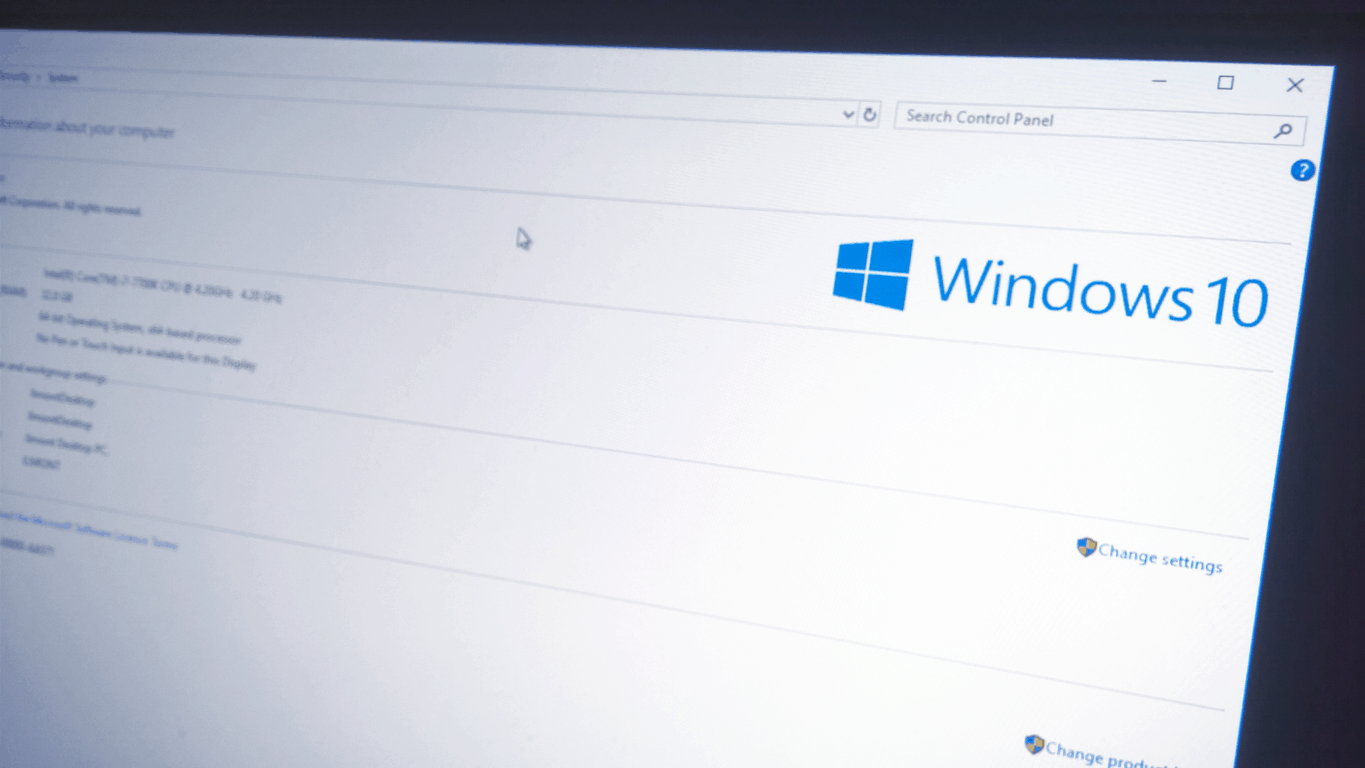
Mở Cài đặt hệ thống Windows 10 (bàn phím Win + I), đi tới Cài đặt> Hệ thống> Giới thiệu
Cuộn đến Thông số kỹ thuật của thiết bị
Kiểm tra “Loại hệ thống” cho “Hệ điều hành 32 bit” hoặc “Hệ điều hành 64 bit”
Việc kiểm tra xem bạn đã cài đặt Windows 32 bit hay 64 bit không phải là việc phức tạp. Biết được những gì bạn có có thể rất quan trọng khi đưa ra quyết định về ứng dụng và phần cứng, mặc dù bạn không cần phải lo lắng quá nhiều khi mua một thiết bị mới ngay hôm nay.
Để tìm hiểu những gì bạn có trên PC hiện tại của mình, hãy mở ứng dụng Cài đặt (nhấn phím tắt Win + I để đến đó từ bất cứ điều gì bạn đang làm). Nhấp vào danh mục "Hệ thống" và cuộn xuống menu điều hướng bên trái đến trang "Giới thiệu".
Trên màn hình này, cuộn đến tiêu đề "Thông số thiết bị". Trong "Loại hệ thống", bạn sẽ được cho biết kiểu kiến trúc của cài đặt Windows cũng như kiểu kiến trúc của phần cứng cơ bản của bạn. Nếu bạn thấy "Hệ điều hành 64 bit", bạn đã cài đặt Windows 64 bit.
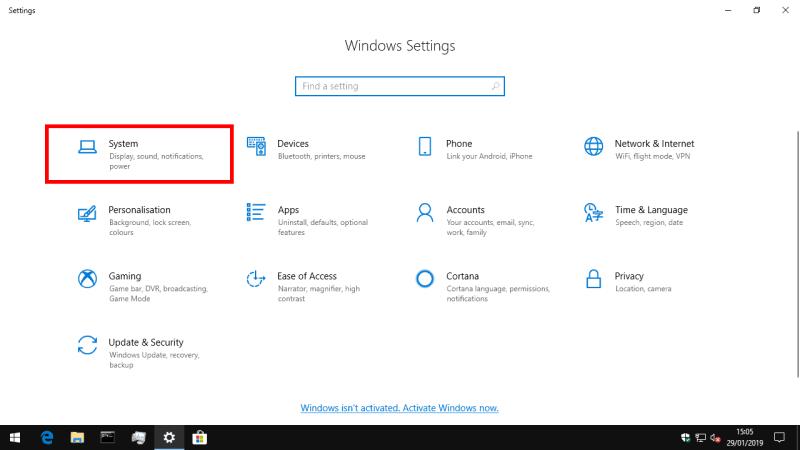
Nếu bạn thấy "Hệ điều hành 32-bit", hãy xem cả loại bộ xử lý được hiển thị. Nếu bạn thấy "bộ xử lý dựa trên x64", thiết bị của bạn phải có khả năng chạy Windows 64 bit. Mặc dù hầu hết các thiết bị mới hiện nay đều chạy Windows 64 bit, nhưng một số sản phẩm - đặc biệt là những sản phẩm cấp thấp có RAM dưới 4GB - vẫn được cài đặt sẵn 32 bit, mặc dù bộ vi xử lý của chúng thường tương thích với 64 bit.
Nếu bạn có bộ xử lý 64 bit với cài đặt Windows 32 bit, bạn có thể cài đặt Windows 64 bit. Tuy nhiên, việc chuyển từ 32-bit sang 64-bit yêu cầu cài đặt lại hoàn toàn. Trước tiên, bạn cần tạo một bản sao lưu và chuẩn bị cài đặt lại tất cả các ứng dụng hiện tại trên hệ thống mới của mình.
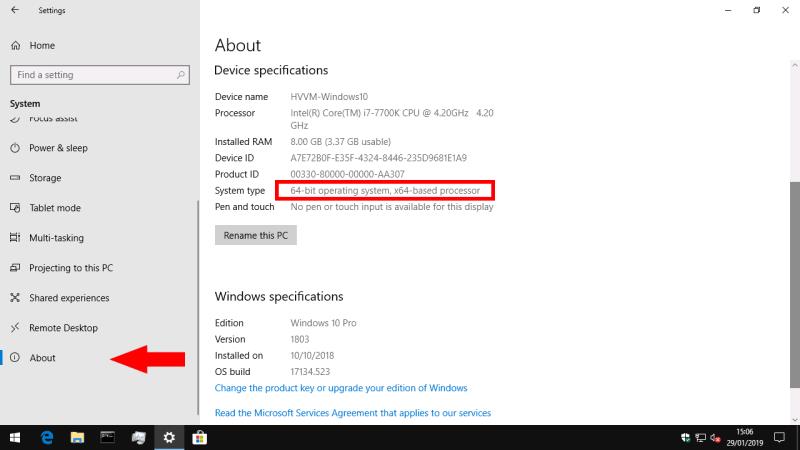
Bạn cũng nên nghiên cứu xem có bất kỳ vấn đề nào khác có thể ngăn bạn chạy Windows 64 bit hay không. Ví dụ: một số thiết bị có thể không có sẵn trình điều khiển 64 bit, trong khi những thiết bị khác có thể cung cấp bộ nạp khởi động 32 bit - ngay cả khi bộ xử lý tương thích 64 bit.
Giả sử thiết bị của bạn sẽ chạy với Windows 64 bit, có một số lý do tại sao bạn nên nâng cấp. Lợi ích chính của hệ điều hành 64 bit là hỗ trợ nhiều bộ nhớ hơn. Hệ thống 32-bit chỉ có thể sử dụng 4GB RAM và Windows phân bổ tối đa 2GB RAM đó cho mỗi ứng dụng. Đối với nhiều ứng dụng hiện đại như trình chỉnh sửa ảnh và video, 2GB là không đủ.
Windows 10 64-bit nâng giới hạn bộ nhớ tối đa lên 128GB cho phiên bản Home và 2TB cho khách hàng Pro, đồng thời loại bỏ giới hạn về dung lượng mà mỗi ứng dụng có thể sử dụng. Hoạt động 64-bit cũng dẫn đến việc phân bổ bộ nhớ hiệu quả hơn, giúp tăng hiệu suất của hệ thống của bạn. Cuối cùng, Windows 64-bit có các tính năng bảo vệ bảo mật nâng cao hơn, bao gồm các biện pháp bảo vệ xung quanh trình điều khiển thiết bị và khai thác hạt nhân.
Lần tới khi bạn mua một thiết bị mới, nó gần như chắc chắn sẽ chạy Windows 64-bit. Nếu bạn hiện có một PC 32-bit có thể được nâng cấp, bạn có thể cân nhắc chuyển đổi nếu sử dụng nhiều ứng dụng sử dụng nhiều bộ nhớ. Ngay cả khi bạn có ít hơn 4GB RAM trong hệ thống của mình, những cải tiến về hiệu quả và phân bổ với Windows 64-bit có nghĩa là bạn sẽ vẫn thấy một số lợi ích.
Khắc phục sự cố Bluetooth trên Windows 10 với các bước đơn giản nhưng hiệu quả, giúp thiết bị kết nối trở lại bình thường.
Làm thế nào để nhận trợ giúp trong Windows 10 là một câu hỏi cần thiết. Đọc tiếp để tìm ra phương pháp tốt nhất giúp giải quyết các vấn đề liên quan đến Microsoft Windows 10.
Khám phá cách đồng bộ hóa cài đặt Windows 10 của bạn trên tất cả các thiết bị với tài khoản Microsoft để tối ưu hóa trải nghiệm người dùng.
Tất cả các máy tính Windows 10 được sản xuất từ năm 2010 trở đi đều hỗ trợ cấu hình màn hình kép mà không gặp bất kỳ sự cố nào.
Nếu Windows thông báo rằng đã xảy ra lỗi khi tạo thư mục, hãy đảm bảo sử dụng tài khoản quản trị và tắt quyền truy cập thư mục được Kiểm soát.
Nếu bạn muốn tắt Tin tức và Sở thích, hãy nhấp chuột phải vào thanh tác vụ, chọn tính năng và nhấp vào tùy chọn Tắt.
Để khắc phục lỗi Nhóm CAA301F7, hãy chạy ứng dụng ở chế độ tương thích với quyền quản trị viên và xóa dữ liệu đăng nhập Nhóm của bạn khỏi Trình quản lý thông tin xác thực.
Nếu màn hình cảm ứng Surface Book của bạn không phản hồi, hãy chạy Bộ công cụ chẩn đoán bề mặt của Microsoft và kiểm tra xem công cụ có khắc phục được sự cố không.
Nếu máy tính của bạn không thể đồng bộ hóa với time.windows.com, hãy khởi động lại dịch vụ Windows Time. Sau đó, hãy thử kết nối với một máy chủ thời gian thay thế.
Nếu Microsoft Edge không khởi chạy ở chế độ toàn màn hình, hãy bật Chế độ tối đa khi khởi động, cập nhật trình duyệt và xóa bộ nhớ cache và cookie của bạn.
Nếu xảy ra lỗi khi phát hành Giao diện Ethernet hoặc Wi-Fi, hãy chạy trình khắc phục sự cố Internet và cập nhật trình điều khiển mạng.
Máy tính Windows 10 của bạn không thể kết nối từ xa với máy tính khác? Dưới đây là một số mẹo để làm cho vấn đề biến mất.
Nếu Surface Pen của bạn ngừng hoạt động, hãy kiểm tra kỹ cài đặt áp lực bút của bạn và chạy Bộ công cụ chẩn đoán bề mặt Microsofts.
Để sửa lỗi Netflix trên Microsoft Edge, hãy xóa bộ nhớ cache và cookie của trình duyệt, cập nhật trình duyệt và bật PlayReady DRM.
Mẹo ngắn và dễ dàng này sẽ ngăn bạn nhận được các phiếu giảm giá không mong muốn khi sử dụng Microsoft Edge. Mất chưa đầy một phút.
Nếu bạn không thể đăng nhập vào tài khoản OneDrive của mình, hãy xóa thông tin đăng nhập OneDrive của bạn khỏi Thông tin đăng nhập Windows và tắt phần mềm chống vi-rút của bạn.
Nếu OneDrive không thể tạo thư mục của bạn ở vị trí bạn đã chỉ định, hãy chỉnh sửa quyền của người dùng, tắt phần mềm chống vi-rút của bạn hoặc cài đặt lại OneDrive.
Để tắt các mục nổi bật tìm kiếm trên Windows 10, hãy nhấp chuột phải vào Thanh tác vụ, chọn menu Tìm kiếm và xóa tùy chọn Hiển thị các mục nổi bật tìm kiếm.
Ứng dụng Microsoft Store mới dành cho Windows 10 sẽ có thiết kế mới, khả năng sử dụng tốt hơn và sẽ giúp các nhà phát triển gửi ứng dụng dễ dàng hơn.
Windows 10 có bộ phân tích bộ nhớ để xác định và xóa các tệp và ứng dụng không sử dụng để giải phóng dung lượng cũng như hướng dẫn cách sử dụng tính năng này.
Nếu bạn không thể tắt các tìm kiếm thịnh hành trên Google Chrome, hãy thử các phương pháp như xóa bộ nhớ cache, chặn cookie và cập nhật trình duyệt.
Dưới đây là cách bạn có thể tận dụng tối đa Microsoft Rewards trên Windows, Xbox, Mobile, mua sắm, v.v.
Nếu bạn không thể dán dữ liệu tổ chức của mình vào một ứng dụng nhất định, hãy lưu tệp có vấn đề và thử dán lại dữ liệu của bạn.
Hướng dẫn chi tiết cách xóa nền khỏi tệp PDF bằng các công cụ trực tuyến và ngoại tuyến. Tối ưu hóa tài liệu PDF của bạn với các phương pháp đơn giản và hiệu quả.
Hướng dẫn chi tiết về cách bật tab dọc trong Microsoft Edge, giúp bạn duyệt web nhanh hơn và hiệu quả hơn.
Bing không chỉ đơn thuần là lựa chọn thay thế Google, mà còn có nhiều tính năng độc đáo. Dưới đây là 8 mẹo hữu ích để tìm kiếm hiệu quả hơn trên Bing.
Khám phá cách đồng bộ hóa cài đặt Windows 10 của bạn trên tất cả các thiết bị với tài khoản Microsoft để tối ưu hóa trải nghiệm người dùng.
Đang sử dụng máy chủ của công ty từ nhiều địa điểm mà bạn quan tâm trong thời gian này. Tìm hiểu cách truy cập máy chủ của công ty từ các vị trí khác nhau một cách an toàn trong bài viết này.
Blog này sẽ giúp người dùng tải xuống, cài đặt và cập nhật driver Logitech G510 để đảm bảo có thể sử dụng đầy đủ các tính năng của Bàn phím Logitech này.
Bạn có vô tình nhấp vào nút tin cậy trong cửa sổ bật lên sau khi kết nối iPhone với máy tính không? Bạn có muốn không tin tưởng vào máy tính đó không? Sau đó, chỉ cần xem qua bài viết để tìm hiểu cách không tin cậy các máy tính mà trước đây bạn đã kết nối với iPhone của mình.


























